Sådan forstørres et billede til maling
har du et lille referencefoto, du gerne vil forstørre til maleri? Måske en sporbar du hentet fra en tutorial eller et smukt landskab foto du tog, der ville se godt ud på din stue væg.
der er et par metoder, du kan bruge til at få dit referencefoto på et større lærred. Nogle kræver teknologi, og nogle har bare brug for en blyant og lineal.
selvfølgelig er den enkleste metode bare at tegne den større, men ikke alle af os kan tegne godt nok til at holde proportionerne korrekte og få alle detaljer, såsom øjne, på nøjagtigt det rigtige sted.

nedenfor har jeg skitseret et par lettere metoder til at forstørre dit referencefoto. Forhåbentlig kan du finde en, der passer til dit formål.
jeg brugte et simpelt farveark fra min side til at demonstrere, da jeg synes, det er lettere at se, men disse metoder fungerer med ethvert billede.
hvis du vil have nogle enkle tegninger til at øve med dig, er du velkommen til at bruge et af farvelagene fra mine farvesider til Børneside.
dette indlæg kan indeholde affiliate links. Hvis du klikker på et link og køber, kan jeg modtage en lille provision. Se min fulde fortrolighedspolitik for detaljer.
Gittermetode
gittermetoden er lige så gammel som at tegne sig selv. Du har kun brug for en blyant, lineal, dit referencefoto og et større stykke papir eller lærred.
da du tegner gitterlinjer over dit referencefoto, kan du udskrive en kopi af det eller bruge et foto, du ikke behøver at beholde.
- Opdel dit foto eller sporbart i gitter ved at tegne jævnt fordelte linjer, både vandret og lodret. Du får et resultat svarende til grafpapir. I dette eksempel har jeg brugt 1/2-tommer firkanter.
hvis du har fotoredigeringsprogrammer som Photoshop, kan du bruge dette til at tegne dit gitter på din computer. Tilsvarende fungerer online grafikprogrammer som PicMonkey eller Gimp også.
disse programmer er praktiske, men ikke nødvendige. En god gammeldags blyant og lineal fungerer fint.
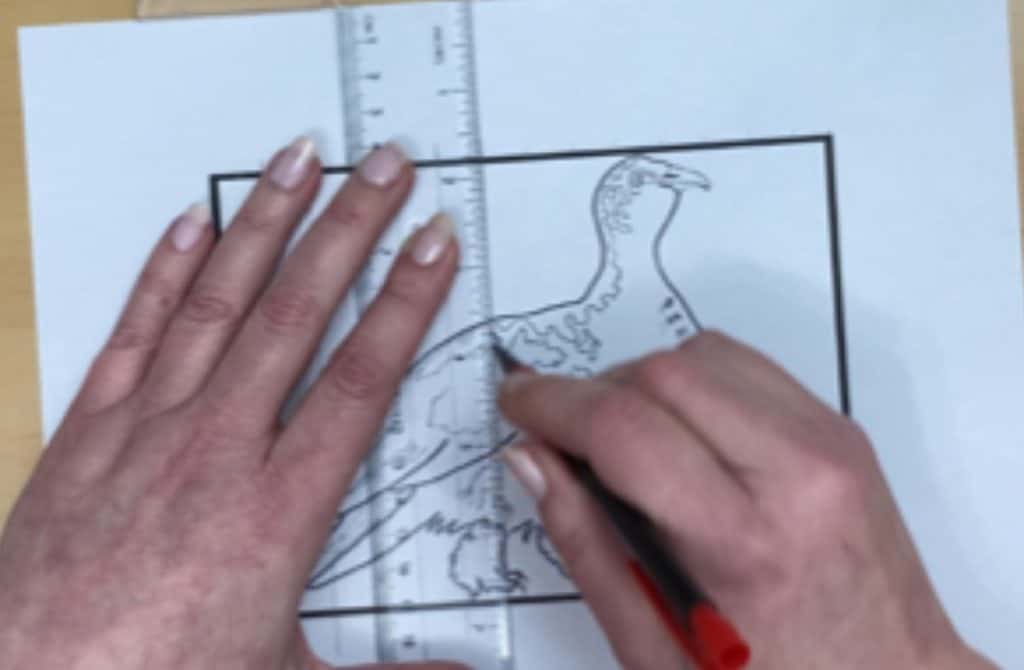
- 2. På et andet større papir eller lærred tegner du et andet gitter med det samme antal firkanter. Dette gitter vil have større (eller mindre) firkanter end den første.
så hvis det første gitter var 1/2-tommer firkanter, ville det andet have større firkanter. I mit eksempel har det andet gitter 1-tommer firkanter. Dette vil fordoble størrelsen på mit originale billede, når jeg har den færdige tegning.
hvis du ville gøre din tegning mindre, ville du tegne gitter, der var mindre end din original, siger 1/4 tommer.
tal hver firkant ned ad den ene side, og tilføj et bogstav til hver firkant over bunden på både originalen og din arbejdsflade. Dette hjælper dig med at holde styr på, hvilken firkant du arbejder på.

- sammenlign dit referencefotogitter med det forstørrede gitter, du har tegnet på dit lærred. Gå firkantet for firkantet, træk indholdet fra gitteret på dit referencefoto ind i de større (eller mindre) firkanter på dit papir eller lærred.
tag dig god tid og fyld hver firkant med linjer og former på firkanterne på originalen. Du kan justere det samlede billede, når du er færdig med din gittertegning, hvis det er nødvendigt.


nyttige tip til brug af et gitter:
det kan være en god ide at tegne dit forstørrede billede på et stort stykke papir i stedet for din malingsoverflade. Hvis du har brug for at slette ofte som jeg gør, kan din overflade blive meget rodet.
du kan overføre din færdige tegning minus gitterlinjerne til din malingsoverflade ved hjælp af overførselspapir eller en anden metode.
hvis du bruger akryl og skal tegne direkte på din malingsoverflade, kan du bruge en akvarelblyant. Akvarelmærkerne opløses eller skjules af din maling, så du behøver ikke bekymre dig om gitterlinjer, der vises igennem.


denne metode skal også fungere fint med akvarel, men jeg har ikke prøvet det med oliemaling. Det kan være en god ide at teste det på noget skrotpapir eller lærred, inden du fortsætter med olier.
brug en T-firkant til at tegne linjerne. Du kan rette toppen af T-firkanten op med kanten af dit papir eller lærred for at hjælpe dig med at få lige linjer.
hvis du tegner over et mørkt billede eller sort lærred eller papir, skal du bruge en hvid blyant. En hvid kulblyant, akvarelblyant eller pastel hjælper dig med at se linjerne bedre.
brug af printeren til at forstørre dit foto
hvis du har en printer, kan du bruge den til at forstørre dit foto. Den ene ulempe ved dette er, jo større du laver dit foto, jo mere nisset bliver det.
dette kan gøre det lidt svært at se fine detaljer, men det skal være godt nok til at få de grundlæggende linjer og former.
alle printere er forskellige og har lidt forskellige indstillinger. Jeg bruger mit eget udskrivningsprogram som vejledning, men du skal kunne bruge dette til at oprette din egen printer til at udskrive det forstørrede foto.
- Hent din PDF printable fra uanset hjemmeside din tutorial er på eller uploade dit eget billede, som du ønsker at forstørre og gemme det som en PDF.

- Klik på Udskriv. Hvis du ikke ser en mulighed for at udskrive, skal du højreklikke på billedet, og i rullemenuen skal der være en udskrivningsknap.
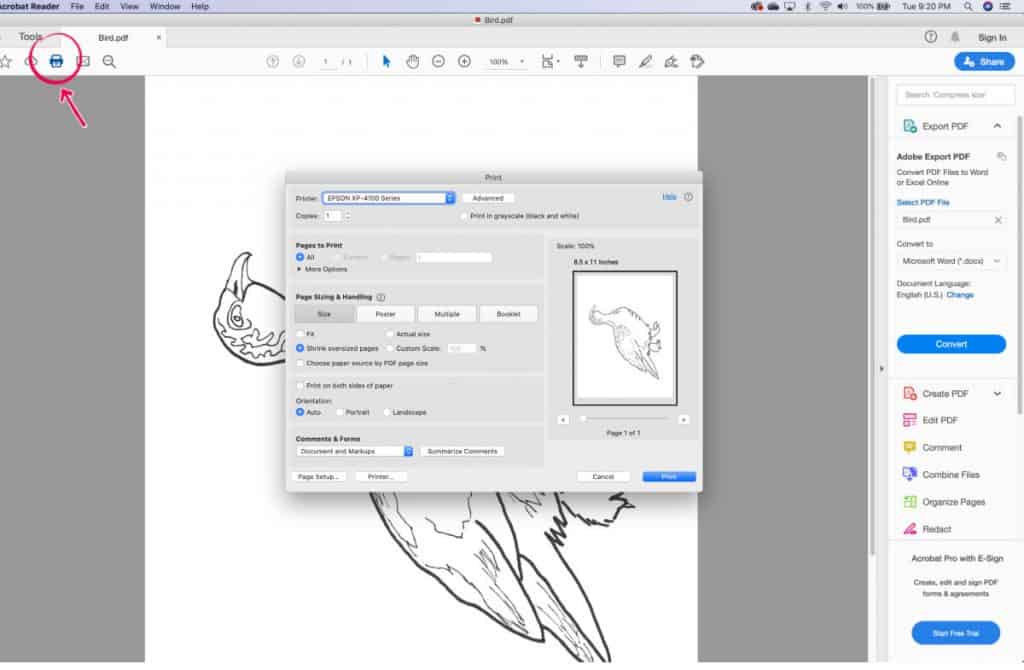
- klik på plakat i udskriftsindstillingerne.
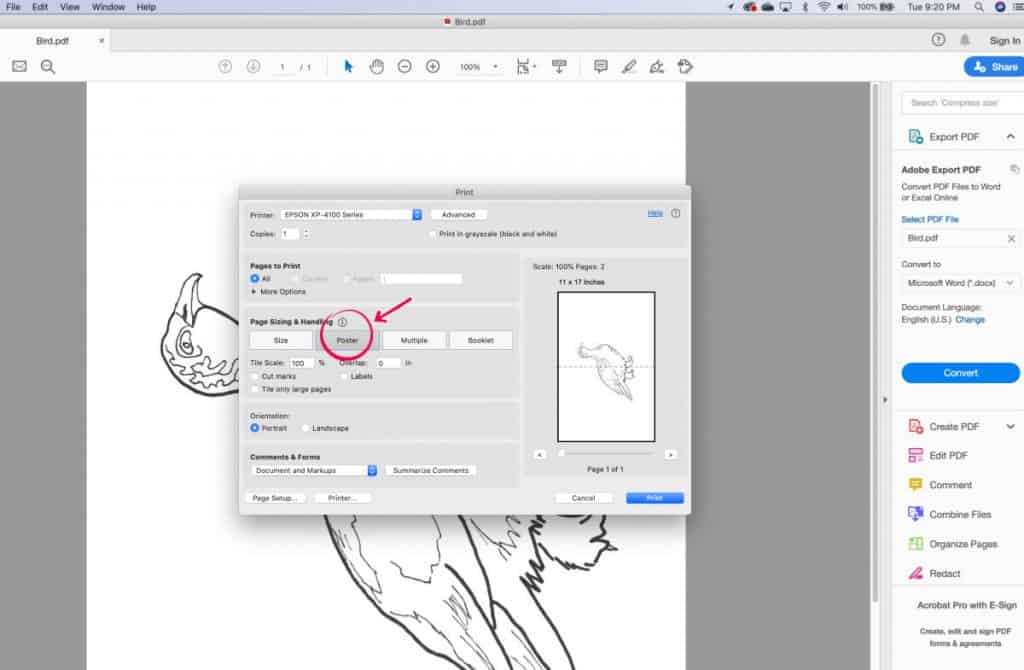
- Juster skalaen til en højere procentdel. Jeg ændrede min til 150%. Du kan også markere afkrydsningsfeltet for at tilføje afskårne mærker som en guide til trimning af papirets kanter. Du kan også tilføje en lille overlapning. Jeg tilføjer normalt 0,005 for at give mig plads til at trimme siden.
du kan se, at billedets størrelse nu er 17 gange 22.

- Udskriv dit billede. Nogle programmer udskriver små indikatorer, hvor du kan matche arkene for at danne det forstørrede foto.

- Tape arkene sammen, og du har dit forstørrede referencefoto.
- Overfør dit foto til dit lærred. Efter overførsel af billedet tape jeg normalt arket til væggen bag mit staffeli, så jeg har en hurtig reference at se på, mens jeg maler.
Nyttige Tip Til Brug Af Din Printer:
når du taper dine ark sammen, finder jeg det lettere at trimme den hvide kant, hvis der er en, fra nogle af arkene tæt på placeringsmærkerne for at gøre det lettere at rette dem op.
for eksempel trimmer jeg højre side og bunden af den første række af ark. Så bare højre side af den anden række, hvis du kun har to rækker.
hvis du har tre rækker, skal du trimme højre side af dem alle og bunden af de to første rækker og så videre for flere rækker.
jeg tror, du vil forstå det bedre, når du begynder at gøre det. Nogle ting er svære at forklare klart.
jeg udskriver normalt mit billede i gråtoner. Ikke alene er det billigere, men på den måde har du en fantastisk måde at se, hvor lys og mørke og mellemtoner er i dit maleri.
når jeg er færdig med at spore mit billede på overfladen, fastgør jeg normalt denne plakat til væggen bag mit staffeli. På den måde har jeg en hurtig reference til at se, hvor lys og mørke er.
nogle gange kan de trykte ark være lidt slørede, men du behøver kun at spore de grundlæggende linjer på din overflade, medmindre du har virkelig komplicerede detaljer. Resten kan du normalt udfylde dig selv.
du kan også mørke linjerne i photoshop, før du udskriver, hvis du har dette program.
Alternativt kan du udskrive dit billede i dets normale størrelse og bruge en markør eller sort pen til at mørke linjerne. Scan det derefter tilbage til din computer og fortsæt med forstørrelsesprocessen.

sporing direkte fra computeren
du kan også spore direkte fra din computer ved hjælp af sporingspapir. Du skal bare forstørre billedet på din computer og tape sporpapiret til det.
spor omridset af dit forstørrede foto på sporingspapiret. Derfra kan du spore det på dit lærred eller større papir. Se mit indlæg om, hvordan du overfører et Referencefoto.
denne metode fungerer muligvis ikke særlig godt på berøringsskærme, medmindre du har mulighed for at slukke for berøringsfunktionen.
denne metode forvandler dybest set din computer til en lysboks. Jeg kender mange kunstnere, der har forstørret og sporet deres foto på denne måde, og jeg har gjort det selv, men jeg er ikke sikker på, om det vil skade din computerskærm over tid. Du bør bruge dit eget skøn, når du gør dette.
der er andre metoder til at forstørre et foto, såsom at bruge en projektor eller få det forstørret på din lokale printer, men de ovenfor beskrevne metoder er de billigste og nemmeste at gøre.
jeg håber du finder en metode til at forstørre et foto, der fungerer for dig. Hvis du har spørgsmål eller råd, bedes du efterlade en kommentar nedenfor.
vi har også en gratis Facebook-gruppe Trembeling Art Creative Corner, hvor du kan finde tip, inspiration, fantastisk kunst og en gruppe nyttige støttende kunstnere. Du er velkommen til at slutte sig til os. 😊

tak for læsningen. 😊
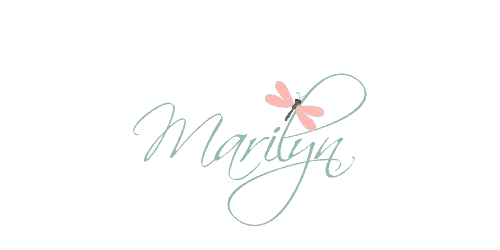
- Aktie44
- Kvit
- Pin717






